Gtricks
On Dezembro 17, 2021 by adminQuando você edita um documento compartilhado do Google Docs, outros colaboradores podem facilmente passar o mouse sobre o ícone do seu perfil para ver o seu nome e até mesmo acessar o seu perfil no Google Plus. Isto pode ser um grande problema se você estiver editando um documento público, qualquer um pode ver quem você é e entrar em contato com você também. Se você está procurando ficar anônimo no Google Docs enquanto edita ou compartilha documentos, eu tenho cobertura.
Neste post, vou mostrar como você pode editar anonimamente documentos do Google Docs e também compartilhar documentos anonimamente.
Editar o Google Docs anonimamente
Primeiro, vamos ver como você pode editar anonimamente um documento do Google Docs. O Google usa as informações da sua conta Google para reconhecê-lo e mostrar o ícone do seu perfil na lista de editores no topo. Não há opção incorporada para ocultar esta informação, mas se você sair da sua conta Google, então o Google não será capaz de atribuir informações do seu perfil.
Por isso, tudo que você precisa fazer é sair da sua conta Google e abrir o link do documento depois. Você então aparecerá como um ícone de animal anônimo. No entanto, uma maneira mais fácil de fazer isso é simplesmente usar uma janela incógnita para acessar o documento. Como a janela anônima é isolada da sua sessão de navegação atual e não usa cookies armazenados, ela abrirá o documento sem fazer login com sua conta do Google.
Usualmente, a opção de janela anônima é listada no menu principal da maioria dos navegadores. Você também pode usar os atalhos de teclado Ctrl+Shift+N ou Ctrl+Shift+P para disparar uma janela anônima.
Na captura de tela abaixo, você pode ver que eu estou aparecendo como um esquilo anônimo no meu documento quando eu o acesso a partir de uma janela anônima.
>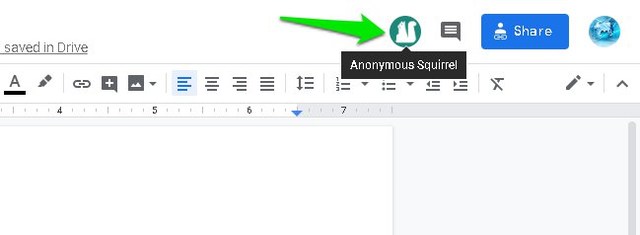
Partilhar Google Docs anonimamente
>
Você também pode compartilhar um documento Google Docs sem associar o nome da sua conta Google e informações com ele. Veja como fazê-lo:
Abra o documento e clique no botão “Share” no canto superior direito.
>
Aqui clique no botão “Get shareable link”.
 >
>
Utilize o menu suspenso para selecionar os direitos dos documentos, incluindo editar, comentar e visualizar.
>
Após feito, compartilhe o link abaixo mencionado em qualquer lugar e as pessoas poderão acessar o documento sem saber quem criou o documento.

Nota importante: Embora outras pessoas não poderão ver os detalhes de propriedade do documento, mas se você lhes der direitos de edição, elas poderão ver o nome da pessoa que fez a última edição (que poderá ser você). Se você não quiser compartilhar seu nome também, então apenas permita o comentário ou direitos de visualização antes de compartilhar.
Deixe uma resposta